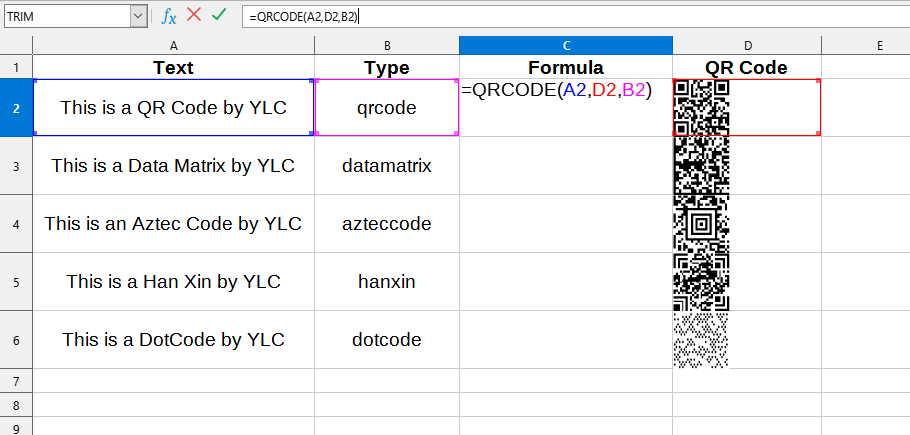TOP
QrCode機能
QRCODE() 説明
QRCODE機能を使用すると、スプレッドシートのセル内にQRコード画像を直接生成できます Excel (LibreOffice Calc)。
ユーザーは、より明確でカスタマイズされたレイアウトのために、画像のサイズとセル内の配置も制御できます。
この機能は、オンラインサービス "QuickChart"を使用しており、単独で、または他の標準的なスプレッドシート機能と組み合わせて使用できます。
この機能を使用するには、インターネット接続が必要です。
QRCODE機能の主な特徴
構文:
=QRCODE(text, destination, [type], [sizing])
パラメータ:
- text: QRコードに変換するテキスト。
- destination: 画像を配置するセルへの参照。
- [type]: (オプション) QRコードの種類 ("qrcode" (デフォルト)、"datamatrix", "azteccode", "hanxin", "dotcode" など)。
- [sizing]: (オプション) 画像のサイズを定義します。いくつかの可能な値があります:
- 画像をセルに挿入し、アスペクト比を維持します。デフォルトで選択されます。
- セルを画像で埋め、アスペクト比を無視します。
- 画像の元のサイズを維持し、セルの境界を超える場合があります。
使用例
QRCODE() 関数は使い方が簡単です。画像のURLパスと画像を配置するセルを入力するだけで、Excel (Calc) が必要な画像を自動的に挿入します:
=QRCODE(text; destination; type)
次のような結果になります:
この例では、以下の値が使用されています:
- text: A2 - QRコードに変換するテキスト ("This is a QR Code by YLC")。
- destination: D2 - 画像が配置されるセル ("D2")。
- type: B2 - QRコードの種類 ("qrcode")。
QRコードの種類の完全なリストはどこで入手できますか?
QRコードで利用可能な種類の完全なリストは、"QuickChart"のページで入手できます: "Supported Barcode Types"
拡張機能をダウンロード
拡張機能 YLC Utilitiesをインストールすることで、QRCODE() 関数を使用できます。
その後、この機能は Excel (LibreOffice Calc) で開かれるすべてのファイルで利用できるようになります。